Memasang Memori di Mac Pro
Ikuti langkah ini untuk memasang memori di Mac Pro Anda.
Memori harus dipasang sesuai dengan diagram yang tercetak pada bagian dalam penutup DIMM—kelalaian untuk melakukannya dapat membuat Mac Pro Anda tidak dapat dimulai. Untuk informasi lebih lanjut, lihat artikel Dukungan Apple Memasang dan mengganti memori di Mac Pro Anda.
Catatan: Jika Anda memiliki perangkat kerja rak Mac Pro, lihat Memasang Memori di Mac Pro di Hal Penting Mac Pro untuk Mac Pro (Rak).
Matikan Mac Pro Anda dengan memilih menu Apple
 > Matikan.
> Matikan.Biarkan mendingin selama 5 hingga 10 menit sebelum Anda menyentuh komponen internal, yang dapat mencapai suhu panas.
Cabut semua kabel kecuali kabel daya dari Mac Pro Anda.
Sentuh logam di bagian luar Mac Pro Anda untuk melepaskan listrik statis.
Catatan: Selalu lepaskan listrik statis sebelum menyentuh bagian atau memasang komponen di dalam Mac Pro Anda. Untuk menghindari terciptanya listrik statis, jangan berjalan-jalan di dalam ruangan hingga Anda selesai memasang memori.
Cabut kabel daya.
Buka casing komputer dengan memutar kait berlawanan arah jarum jam sejauh 90 derajat.
PERINGATAN: Jangan putar kait saat komputer dinyalakan. Hal tersebut dapat membuat komputer mati.
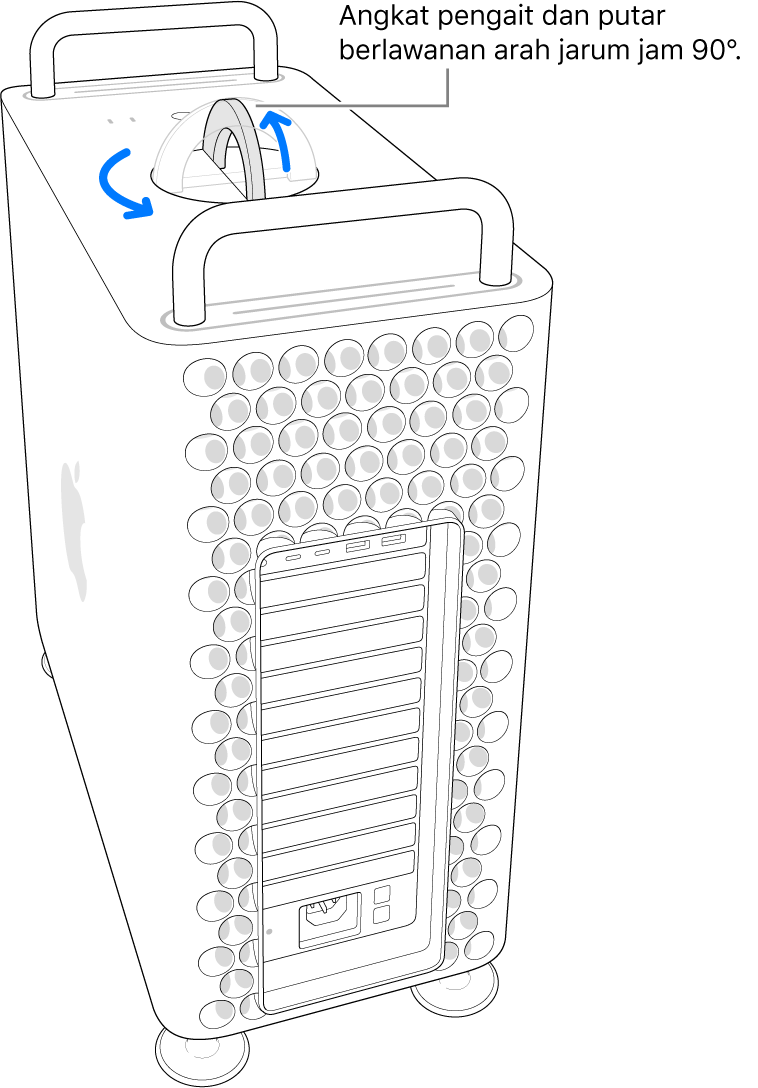
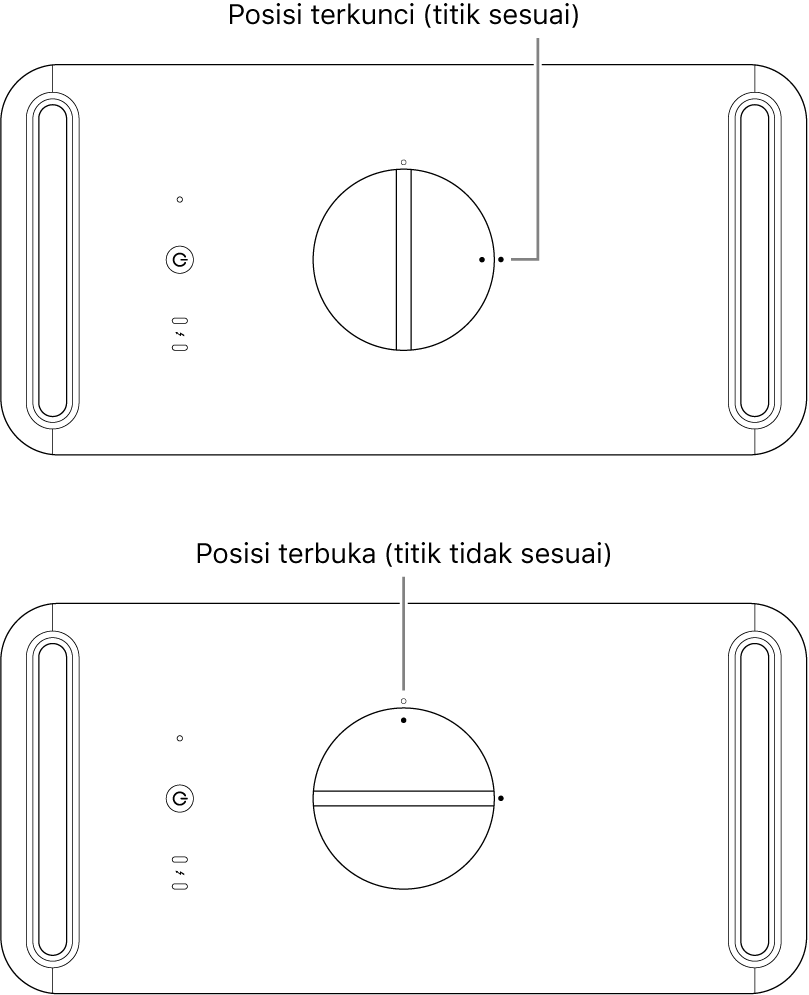
Lepas casing komputer dengan menariknya ke atas di bagian kait.
Catatan: Mac Pro tidak akan dimulai jika casing-nya dilepas.
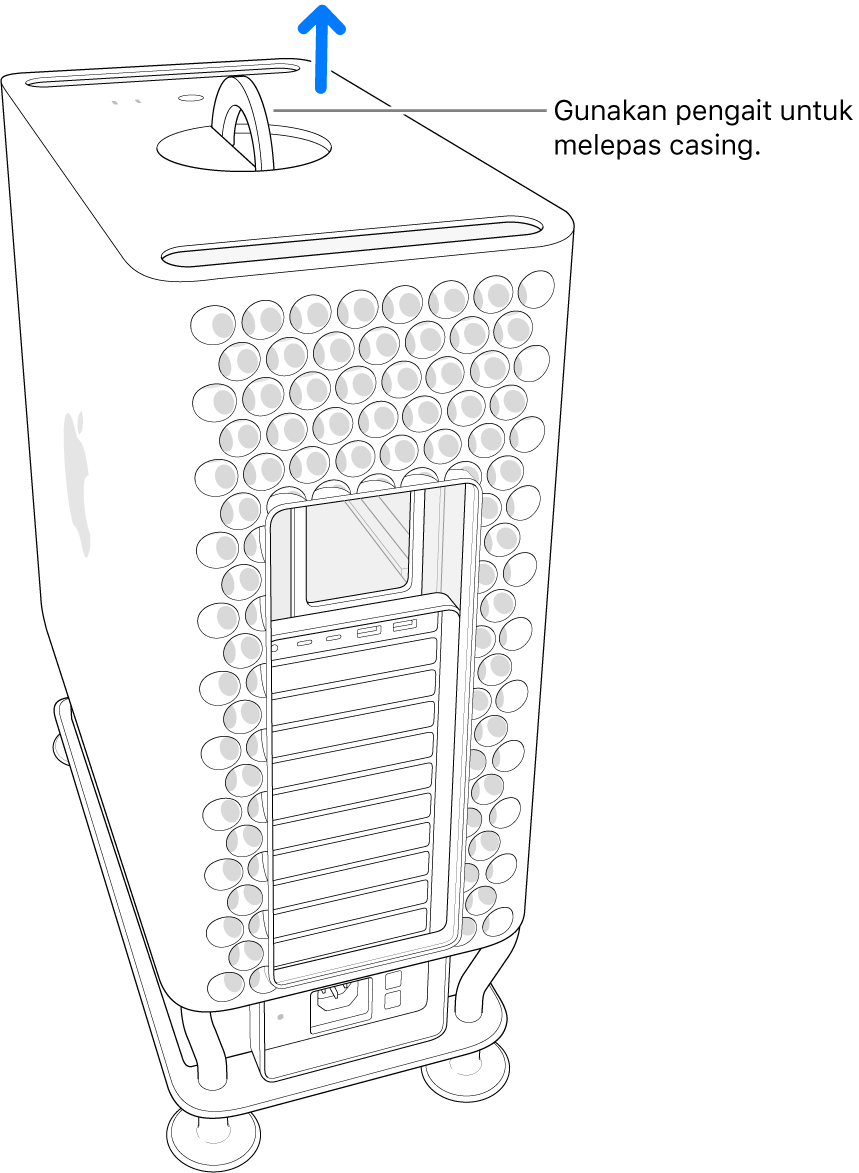
Geser pengalih penutup DIMM.
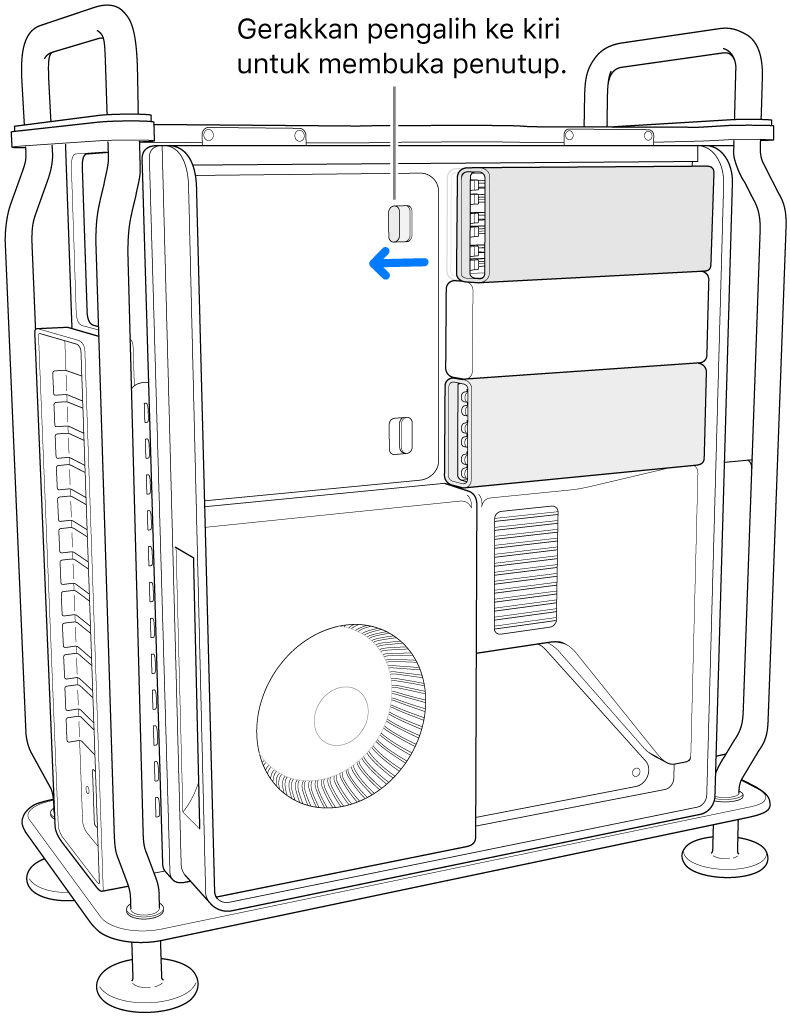
Lepas penutup DIMM.
Lepas DIMM baru dari kantong anti-statisnya dan pegang di bagian pojok. Jangan sentuh konektor emas atau komponen pada DIMM.
Dorong DIMM ke slot. DIMM terpasang saat ejektor ditutup hingga berbunyi klik.
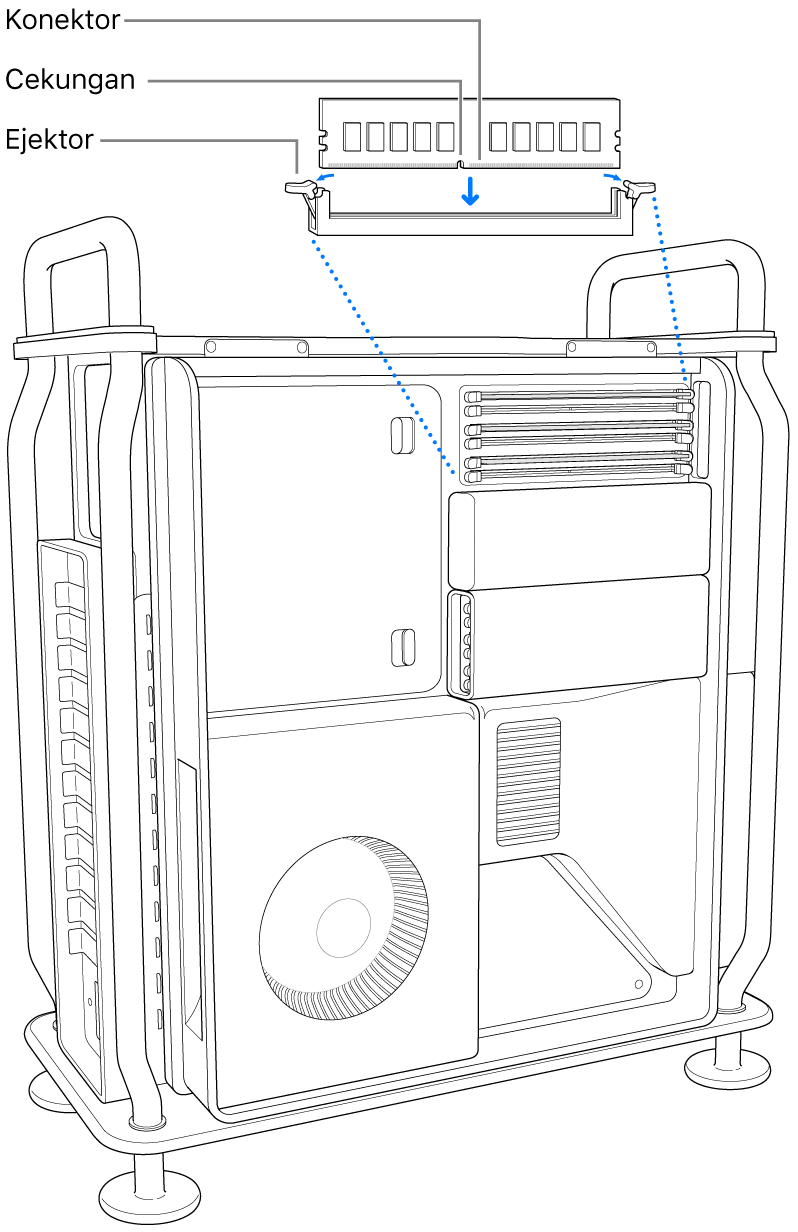
Pasang kembali penutup DIMM; pengalih penutup DIMM akan terkunci secara otomatis.
Catatan: Penting untuk memasang ulang penutup DIMM untuk mempertahankan kinerja Mac Pro Anda.
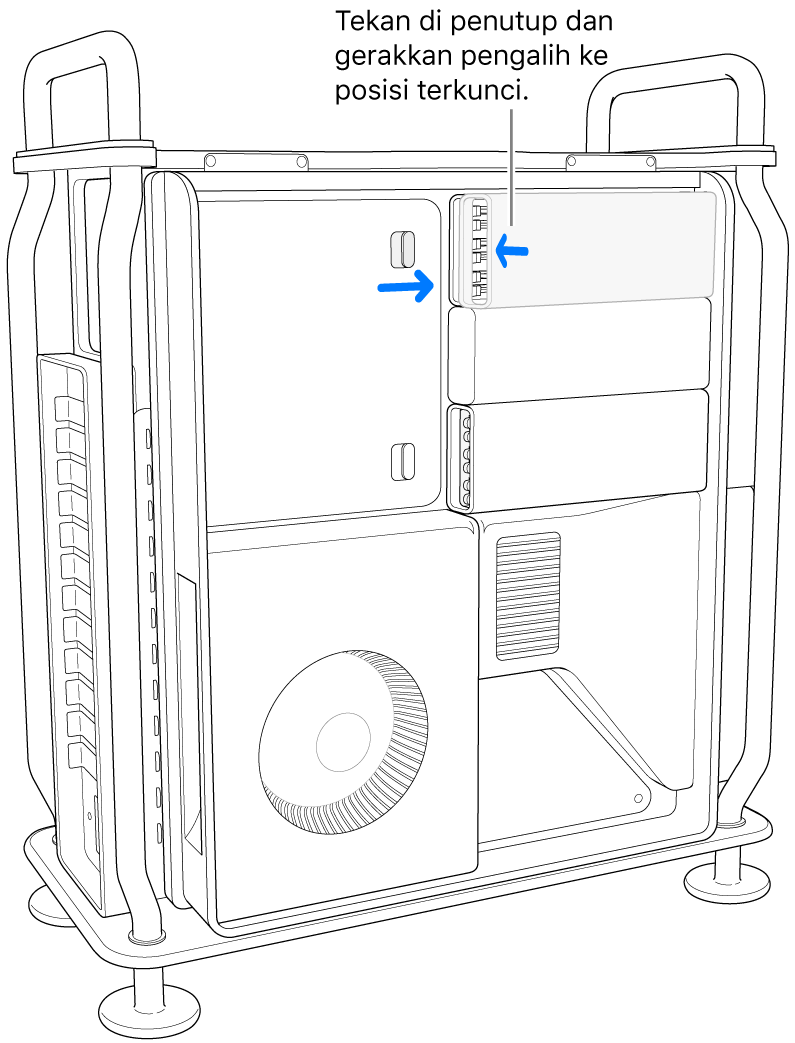
Geser casing hingga menutup komputer, lalu putar kait searah jarum jam sejauh 90 derajat untuk mengunci casing-nya.
Komputer tidak akan menyala jika casing belum dipasang kembali dan kait diputar ke posisi awalnya.
Sambungkan kembali semua kabel dan kabel daya ke Mac Pro Anda.
